
최근 들어서 컴퓨터를 하고 나면 손목이 너무 아파서 원인을 찾아 보니 마우스가 문제라는 생각이 들었다. 손목통증을 해결하기 위해 버티컬마우스를 사용한다는 얘기를 들어서 곧바로 버티컬마우스를 찾아보았다.
마우스 종류가 워낙 많아서 로지텍, 제닉스, 삼보, ANKER 등 어떤 마우스를 골라야 할지 몰랐다. 네이버광고를 너무 많이 한 것 같은 저렴한 마우스는 거르고, 로지텍은 가격부담이 높아서 마이크로소프트 버티컬 에고노믹 마우스를 골랐다.
마이크로소프트 버티컬마우스를 고른 가장 큰 이유는 가격대도 있지만, 네이버 블로그에 아저씨들이 쓰신 블로그가 마음에 들어서였다.
광고나 후원 없이 솔직하게 쓴 리뷰를 보니 괜찮다고 생각이 들었다. 네이버쇼핑은 리뷰이벤트 같은 걸로 광고가 너무 많다.

마이크로소프트 버티컬마우스는 인터넷을 통해 구매했고 약 5만원정도 선에서 찾을 수 있다. 중국에서 제작해서인지 중국어가 포장부터 가득하다. 병행수입을 통해서 구매하면 더 싸게 구매가 가능한데, A/S가 되지 않는다는 단점이 있다.
하지만 병행수입제품과 가격차이가 크게 나지 않기 때문에 3년간 A/S가 가능한 일반제품 구매를 추천한다.

마우스 제품 뒷면에도 3년의 하드웨어 보증기간이 적혀 있다. 더 저렴한 쿠팡에서 구매하려다가 A/S가 되지 않는다고 하여 다른 곳에서 구매했다.

처음 구매해서 개봉하면 이런 모양이다. 마우스 자체는 굉장히 귀엽고 동글동글한 모양.

위와 같은 설명서가 있다. 마우스에 있는 USB를 꽂아서 컴퓨터에 꽂고, 손목을 바닥에 붙이는 것이 아닌 약간 기울여서 마우스를 잡으면 된다는 설명이다.
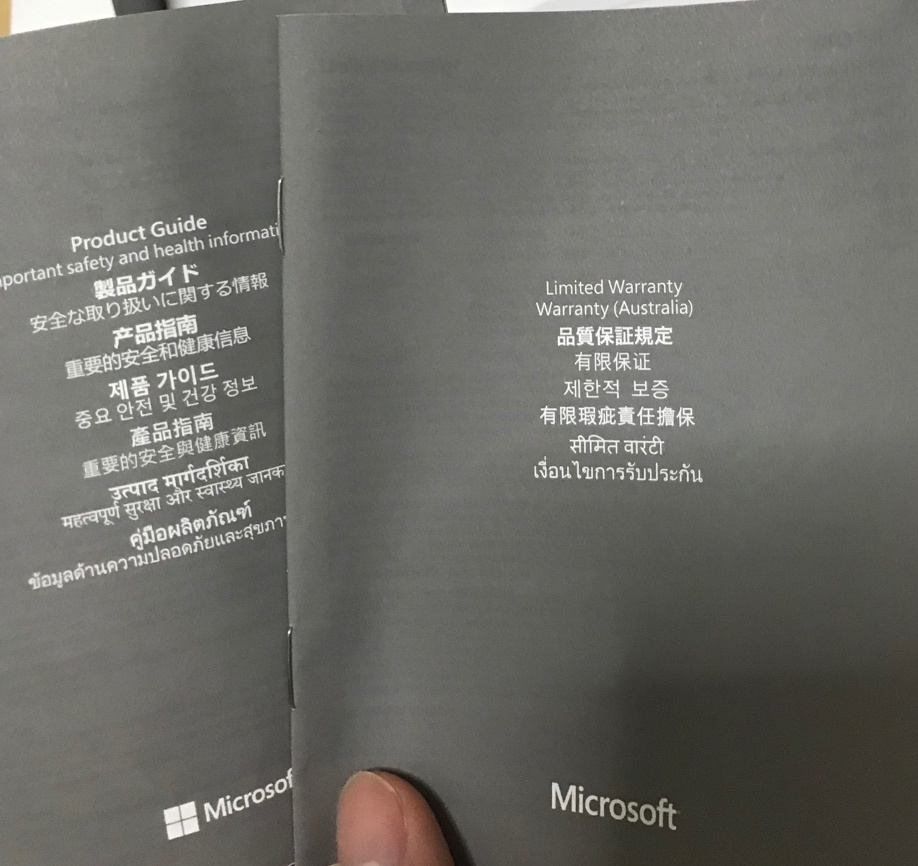
제품설명서와 보증서가 잔뜩 들어있다.

설명서에 따라 마우스를 잡아 보았다. 기존에 마우스를 잡던 습관이 있어서 약간 어색한 감이 든다.

버티컬마우스 자체가 약간 오른쪽으로 기울어져 있기 때문에 금방 적응하기 쉽다. 다른 버티컬 마우스들은 거의 90도로 잡는다고 들었는데, 이건 90도까진 아니고 45도 정도 되는 것 같다.
뭐가 더 좋다고 말할 수 없는 것은 90도로 잡는 것도 사용하는데 불편함이 있기 때문이다. 직접 잡아봐야 뭐가 더 좋은지 알 수 있을 것 같다.
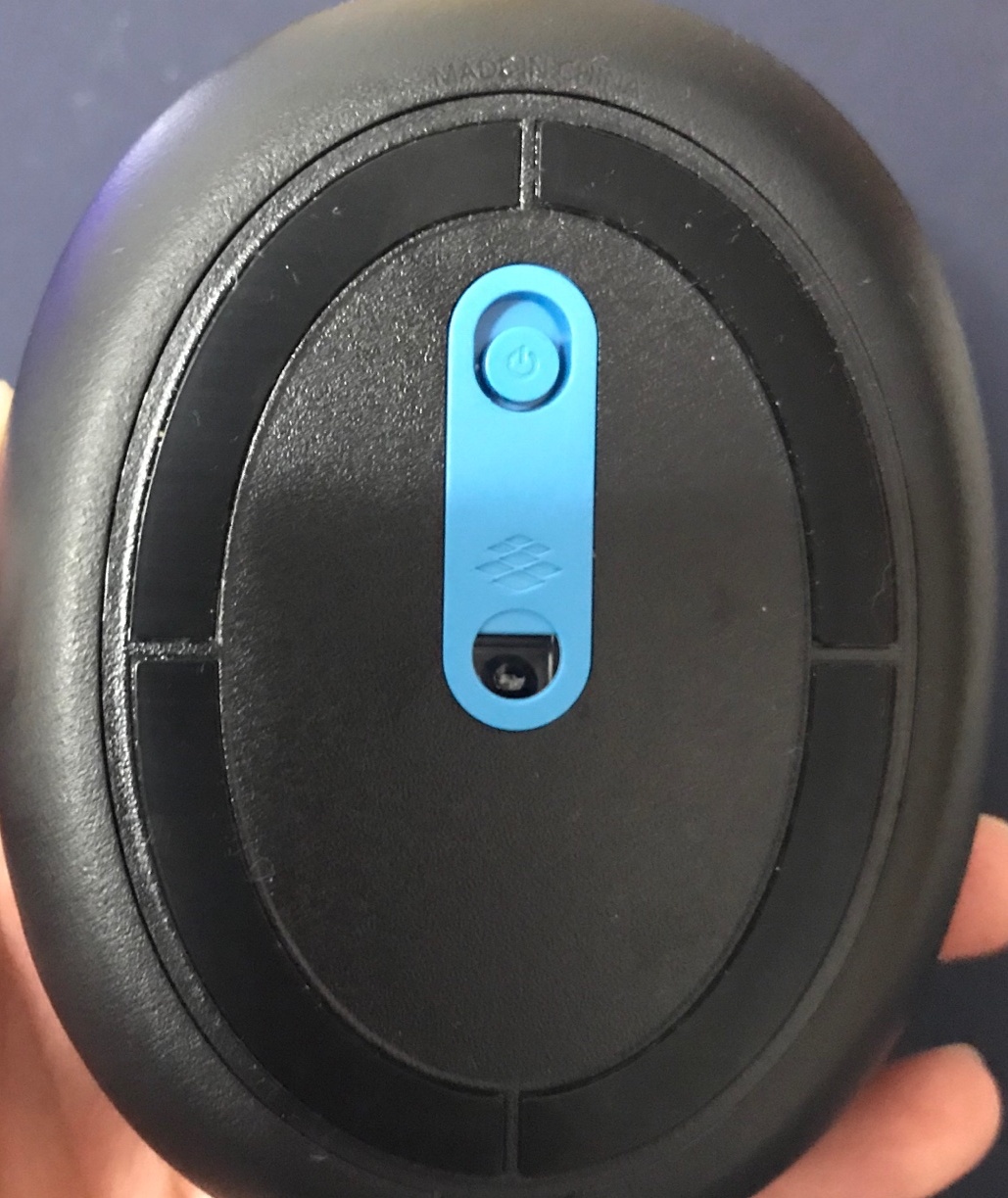
마이크로소프트 버티컬마우스 아래쪽은 이렇게 생겼다. 전원버튼이 있고 이걸 켜야 사용이 가능하다.

바닥에 있는 커버를 벗겨내면, 건전지 2개와 마우스 USB가 들어 있다. 이게 생각보다 단점이라고 생각되는 것이, AA건전지를 2개나 사용한다는 것. 거기에 USB까지 따로 꽂혀 있으니...차라리 충전식이 더 편하지 않을까 싶다.
그래서인지 마우스 자체가 가벼운 느낌은 들지 않고, 스마트폰 정도의 무게감이 있다.

USB를 꺼내는 모습.

또 다른 기능으로는 붉은색 표시된 버튼을 누르면 화면 뒤로가기 버튼이 된다. 마우스를 사용하는 도중에 직접 뒤로가기 버튼을 누르지 않고 엄지손가락을 눌러 뒤로갈 수 있다.
처음써봐서 그런지 어색하고.. 그냥 뒤로가기를 직접 누르고 있다. 이건 사람마다 다르게 느껴질 듯.
파란색으로 된 부분을 누르면 윈도우키가 눌러지는건데, 이것도 쓸데 없다. 더 기능적인 작업을 하는 사람들은 편하려나?
이 마우스는 인체공학 디자인을 바탕으로 손목이 꺾이지 않아 피로도가 덜하다는 장점이 있는 마우스라고 홍보하고 있다. 글을 쓰는 지금 한 3주정도 마우스를 사용하고 리뷰를 하는 건데, 확실히 손목의 피로감은 덜하다. 그렇다고 아팠던 손목이 다 나았다는 건 아니다. 통증은 덜하지만 제일 좋은 건 마우스를 안쓰는 것 아닐까?
버티컬마우스 자체가 사람의 손 크기나 작업영역에 따라 호불호가 많이 갈리는 것 같다. 가장 좋은 건 직접 마우스를 잡아보고 몇번 사용해보는 것이 좋은 것 같다.
'생활정보 > - IT 제품' 카테고리의 다른 글
| 애플 에어팟2 (Apple Airpods 2) 리뷰./정말 편한 무선이어폰 (4) | 2019.07.29 |
|---|---|
| 삼성 노트북 PEN S (NT930SBE-K58) 리뷰. (3) | 2019.03.05 |
| IPTIME A604-V3 공유기 사용후기. (0) | 2018.11.18 |



댓글